本篇文章我们将跟随产品研发工程师汤姆·刘易斯(Tom Levis)去了解如何使用松下 EasyIP Setup Tool Plus软件,以及它带来的一些新功能。
EasyIP Setup Tool Plus是一款免费下载的软件,它可以用于统一管理、配置松下一体化摄像机和遥控面板等设备。我们启动电脑,开始吧。
首先进入松下官网的下载页面。下载地址:
https://eww.pass.panasonic.co.jp/p2ui/guest/TopLogin.do
在下载页面中找到EasyIP Setup Tool Plus,点击Download下载按钮。
EasyIP Setup Tool Plus提供免费下载,点击Free Download按钮继续下载。
点击I accept and Download(接受并下载)开始下载安装文件到本地电脑。同时,页面上还提供中英文的操作手册可供下载。
安装好软件,打开后软件会自动搜索同一局域网内的松下设备,如一体化摄像机、遥控面板等。
你也可以点击左下方的Search(搜索)按钮进行查找。
点击左上角All Network(所有网络)下拉菜单,可以帮助筛选某个网段的所有设备。
我们这里选择显示192.168.0.169同一网段的所有设备。我们可以查看列表设备的型号、分类、版本、状态、端口号、网络地址等信息。
点击任意一台设备(这里以HE65为例)
点击完成,可以在左侧看到Network Settings(网络设置)和Web GUI(网页界面)等选项显示了出来。
点击Network Settings(网络设置)可以对这台设备进行网络设置。
设置完成后,点击Setup应用设置。
我们回到设备列表,有一栏名为Administrator Registration(管理员注册),这代表着需要登陆管理员账户信息才能对这些设备进行设置。
我们选中192.168.0.11这台需要管理员权限的设备,点击下方的Administrator Registration。
输入管理员ID和密码之后,就能对该台设备进行正常设置。
还是回到设备列表页面,看看下一个十分有用的功能AutoIP。在设备很多的时候,通过点击进入每台设备配置IP是非常繁琐的工作。这时候,可以通过AutoIP功能为这些设备自动分配IP。
在设备列表页面,点击下方的AutoIP按钮。
列出了可以自动分配IP的设备。
我们可以详细设置IP分配规则,例如IP段、起始IP地址、子网掩码、网关、端口号等。
我们接下来看看EasyIP Setup Tool Plus另一个极其实用的功能,自动化固件升级。我们回到设备列表页,点击下方的Firmware Update(固件升级)。
点击之后,系统会自动搜索所有设备固件状态,并列出可升级的固件设备。
选中需要升级固件的设备,并输入该台设备的管理员User ID和密码。
如果多台设备的管理员ID和密码相同,可以在下方Batch Input(批量输入)填写一次即可。
设置完成后,点击Update按钮即可自动开始升级固件。
同时,系统也支持手动更新固件,在上方选择Manual(手动)。
在Firmware File(固件文件)一栏,点击Select选择本地的固件文件。
注意:在使用手动更新的情况下,也需要输入设备的管理员ID和密码。
原文标题:如何使用松下EasyIP Setup Tool Plus
文章出处:【微信公众号:松下专业】欢迎添加关注!文章转载请注明出处。
-
松下
+关注
关注
14文章
27537浏览量
93715 -
摄像机
+关注
关注
3文章
1628浏览量
60398 -
软件
+关注
关注
69文章
5034浏览量
88184
原文标题:如何使用松下EasyIP Setup Tool Plus
文章出处:【微信号:Panasonic_Image,微信公众号:松下专业】欢迎添加关注!文章转载请注明出处。
发布评论请先 登录
相关推荐
安装完DSI_Tuner Tool,发现不能完全显示,为什么?
U50的AMD Vivado Design Tool flow设置
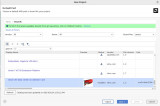
TPS25750 Application Customization Tool用户指南

松下KAIROS控制面板选项的使用教程与技巧
松下KAIROS控制面板的使用体验
迅龙软件OrangePi 5 Plus顺利通过开放原子开源基金会XTS认证

ESP Flash Download Tool 2.4错误覆盖相邻的扇区怎么解决?
松下伺服电机怎么调速度
松下伺服参数设置步骤
esp32-c2不管是esp-idf还是flash_download_tool都无法正常快速烧录,为什么?
FreeRTOS能否与PSoC 4100S Plus 256KB和PSoC 4100S Plus一起使用?
USB中断setup,in和out阶段到底什么时候进入中断?
Dynamic Load Tool 100 A 评估板数据手册
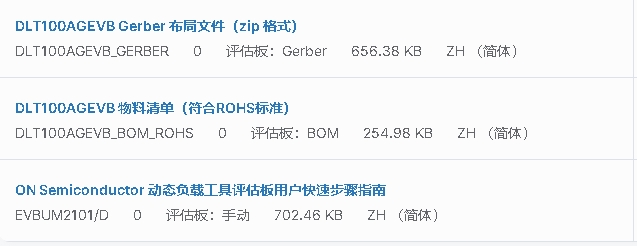




 如何使用松下 EasyIP Setup Tool Plus软件
如何使用松下 EasyIP Setup Tool Plus软件
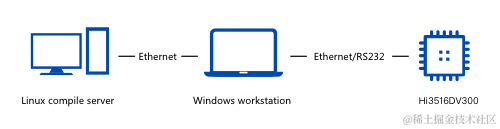










评论